Cara Mengambil Tangkapan Skrin di Alcatel One Touch dan Model Lain Dengan Mudah
Alcatel, juga dikenali sebagai Alcatel One Touch, adalah jenama mudah alih Perancis yang dijumpai pada tahun 2004; namun, produknya popular di seluruh dunia, sebahagiannya kerana harganya cukup berpatutan. Sehingga kini, ia telah mengeluarkan banyak model telefon bimbit dengan banyak ciri berguna termasuk tangkapan skrin.
Dengan ukuran skrin 6 inci dan resolusi 1080 x 2160px, sebagai contoh, Alcatel 7 mempunyai keupayaan untuk mengambil tangkapan skrin dengan kualiti yang tinggi. Panduan ini akan menunjukkan kepada anda lima cara untuk melakukan pekerjaan di pelbagai peranti Alcatel.


Bahagian 1: Kaedah Lalai untuk Tangkapan Skrin di Alcatel
Cara termudah untuk mengambil tangkapan skrin pada telefon bimbit Alcatel One Touch adalah fungsi terbina dalam. Sebenarnya, pengeluar sudah memperkenalkan beberapa cara untuk melakukannya di Alcatel.
Kaedah 1: Tangkapan Skrin di Alcatel dengan Gabungan Butang
Sama seperti mengambil tangkapan skrin di Surface Pro, anda juga dapat menggunakan kombinasi butang untuk mengambil tangkapan layar di Alcatel.
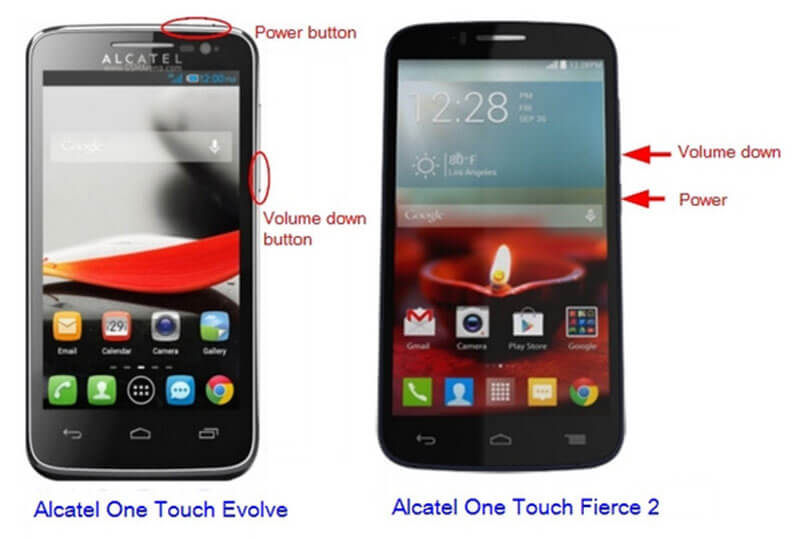
Langkah 1: Untuk membuat tangkapan skrin pada telefon Alcatel Fierce 2, tahan Kuasa dan Perlahankan suara butang pada masa yang sama.
Langkah 2: Apabila anda mendengar bunyi klik atau skrin anda berkelip, lepaskan butang. Sekarang, anda dapat mencari tangkapan skrin di galeri foto anda.
Nota: Kaedah ini tersedia untuk kebanyakan telefon bimbit Alcatel.
Kaedah 2: Tangkapan skrin di Alcatel oleh Gesture
Isyarat adalah kaedah baru untuk mengambil tangkapan skrin pada telefon dan tablet Alcatel, tetapi anda perlu menyiapkannya terlebih dahulu.
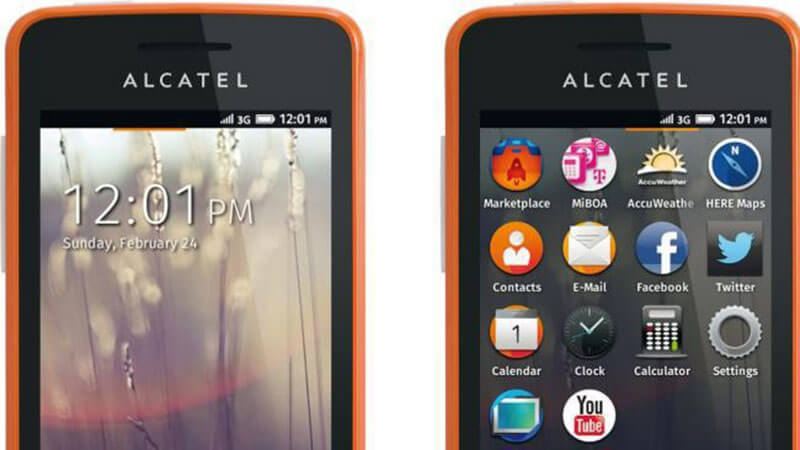
Langkah 1: Pergi ke Gerakan dan Gerakan pilihan dalam Tetapan aplikasi di Alcatel.
Langkah 2: Aktifkan Teknik pergerakan khas pilihan.
Langkah 3: Ikuti gerak isyarat yang anda lakukan dan ambil tangkapan skrin di Alcatel.
Kaedah 3: Tangkapan Skrin di Alcatel dalam Tetapan Pantas

Langkah 1: Leret ke bawah dari bahagian atas skrin apabila anda mahu tangkapan skrin di Alcatel.
Langkah 2: Ketik Tangkapan Skrin atau pilihan relatif untuk menangkap skrin anda sebagai gambar pegun.
Kaedah 4: Ambil Tangkapan Layar Panjang di Alcatel
Langkah 1: Pastikan telefon Alcatel anda telah dikemas kini ke Android 7 atau lebih baru.
Langkah 2: Buka aplikasi atau laman web yang anda mahu mengambil tangkapan skrin yang panjang. Tekan Kelantangan Naik dan Kuasa butang bersama selama 2 saat.
Langkah 3: Seterusnya, semak galeri anda dan cari tangkapan skrin terkini.
Nota: Kaedah ini dapat mengambil tangkapan skrin untuk 2 atau lebih halaman menjadi satu gambar di Alcatel, tetapi hanya tersedia untuk sistem terkini.
Bahagian 2: Ambil Tangkapan Skrin di Alcatel dengan Komputer
Walaupun anda mempunyai lebih dari satu pilihan untuk mengambil tangkapan skrin pada telefon bimbit Alcatel, mereka tidak tersedia untuk setiap peranti. Lebih-lebih lagi, ini adalah kaedah mudah untuk memenuhi keperluan asas anda. Anda tidak boleh mendapatkan alat penyuntingan atau pilihan khusus. Perakam Skrin Vidmore, sebaliknya, menawarkan fungsi berguna yang luas. Lebih-lebih lagi, semua ciri yang berkaitan dengan tangkapan skrin bebas digunakan tanpa had, seperti pendaftaran.
Ciri-ciri Utama Alat Tangkapan Skrin Terbaik untuk Alcatel
- Ambil tangkapan skrin di Alcatel dengan komputer.
- Edit tangkapan skrin Alcatel dalam masa nyata dengan mudah.
- Simpan tangkapan skrin sebagai gambar atau ke papan keratan anda.
Tidak perlu dikatakan, ini adalah pilihan terbaik untuk mengambil tangkapan skrin untuk Alcatel jika anda mempunyai komputer.
Cara Mengambil Tangkapan Skrin Alcatel di Komputer
Langkah 1: Pasang alat tangkapan skrin terbaik
Apabila anda mahu tangkapan skrin Alcatel, pasang Perakam Skrin ke PC anda. Terdapat versi lain untuk Mac. Kemudian cerminkan skrin telefon anda ke komputer. Klik Menu ikon dan pilih Keutamaan pilihan. Pergi ke Pengeluaran tab, dan tetapkan Format tangkapan skrin dan Lokasi fail tangkapan skrin berdasarkan pilihan anda. Pukul okey untuk mengesahkannya.

Petua: Walaupun Perekam Skrin adalah alat yang hebat, anda boleh mendapatkan fungsi tangkapan skrin tanpa pembayaran atau pendaftaran.
Langkah 2: Ambil tangkapan skrin di Alcatel
Setelah anda bersedia, klik Tangkapan skrin pilihan. Kemudian kursor anda akan bertukar menjadi salib. Klik di sudut kiri atas skrin Alcatel dan seret kursor anda ke seluruh skrin.

Langkah 3: Edit dan simpan tangkapan skrin
Lepaskan tetikus anda dan bar alat akan muncul. Untuk menambahkan bentuk pada tangkapan skrin Alcatel, pilih dan kemudian pilih warna kegemaran anda, dan letakkan di kedudukan yang betul. Sekiranya anda ingin menambahkan teks ke tangkapan skrin, pilih T dan tetapkan pilihan, klik pada kedudukan yang betul dan tuliskan kapsyen. The Pen alat membolehkan anda melukis pada tangkapan skrin Alcatel. Setelah selesai, klik Jimat butang untuk mengeksportnya. Sebagai alternatif, tekan Papan keratan ikon untuk menghantarnya papan keratan.

Perisian ini serasi dengan hampir seperti komputer Dell, Lenovo, dll., Ia boleh menjadi alat tangkapan skrin paling mudah.
Bahagian 3: Soalan Lazim Tangkapan Skrin di Alcatel
Bagaimana cara tangkapan skrin pada Alcatel Onyx saya?
Alcatel Onyx adalah telefon bimbit ringkas dengan Android O. Untuk mengambil tangkapan skrin di Alcatel Onyx, anda boleh menggunakan kombinasi butang Perlahankan suara dan Kuasa. Selain itu, anda juga boleh mendapatkan pilihan tangkapan skrin dalam Seting Pantas. Sekiranya anda tidak menyukainya, cubalah aplikasi tangkapan skrin pihak ketiga.
Bagaimana tangkapan skrin anda pada Alcatel One Touch Flash 2?
Alcatel One Touch Flash 2 adalah model telefon bimbit yang popular dengan resolusi tinggi 5,5 inci. Oleh itu, anda boleh menangkap gambar yang luar biasa dengan kombinasi butang Kelantangan Kelantangan + Kuasa. Sekiranya Alcatel Flash anda mempunyai Rumah butang, tekan bersama Kuasa + Rumah butang sebaliknya.
Cara mengambil tangkapan skrin di Alcatel Verso?
Telefon pintar Alcatel Verso dilancarkan pada 2018 berjalan pada Android 7.0 di luar kotak. Namun, ia mempunyai paparan dengan resolusi 480 x 854 px. Jadi, kualiti tangkapan skrin tidak sebaik model lain. Anda boleh menggunakan kombinasi butang untuk mengambil tangkapan skrin atau mencari pilihan di Tetapan Pantas.
Kesimpulannya
Catatan ini telah memberitahu anda lima cara untuk mengambil tangkapan skrin pada telefon pintar dan tablet Alcatel. Pertama, anda boleh mencuba kombinasi butang pada mana-mana peranti Alcatel. Selain itu, pilihan tangkapan skrin tersedia di Tetapan Pantas panel pada telefon bimbit terkini. Kaedah isyarat berfungsi pada peranti lama. Sekiranya anda merasakan kaedah lalai terlalu mudah, gunakan Vidmore Screen Recorder untuk mengambil tangkapan skrin Alcatel sebagai gantinya. Lebih banyak masalah? Jangan tinggalkan pesanan di bawah.


